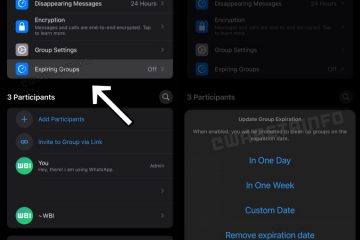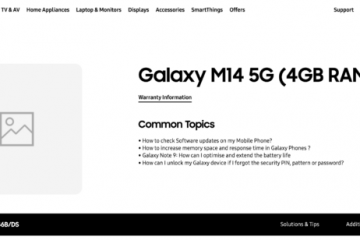Sapevi che puoi impostare il tuo Apple Watch in modo che cancelli automaticamente tutti i suoi dati se qualcuno sta cercando di violarlo? Fortunatamente, è abbastanza facile da fare e tutto ciò di cui hai bisogno sono solo pochi secondi per abilitare questa funzione opzionale. Proprio come puoi impostare iPhone per la cancellazione automatica delle voci di passcode non riuscite , puoi configurare la stessa funzione anche su Apple Watch.
Apple ti consente di creare un semplice passcode a 4 cifre per il tuo Apple Watch. Ciò ti consente di proteggere il tuo indossabile non appena lo togli dal polso. Tuttavia, il problema con i codici di accesso a 4 cifre è che ci sono solo 10000 possibili combinazioni che puoi usare, rendendolo così vulnerabile alle effrazioni se l’orologio viene perso o rubato o tenuto da una parte senza scrupoli. Per evitare ciò, Apple Watch ti offre la possibilità di cancellare tutti i dati memorizzati dopo 10 tentativi falliti di passcode.
Se sei interessato a utilizzare questa funzione di sicurezza sul tuo Apple Watch, continua a leggere.
Come cancellare automaticamente Apple Watch dopo tentativi falliti di passcode
L’impostazione della cancellazione automatica è una procedura piuttosto semplice e diretta, indipendentemente dal modello di Apple Watch che utilizzi. Segui i passaggi seguenti per iniziare.
- Premi la Digital Crown sul tuo Apple Watch per accedere alla schermata principale. Scorri e trova l’app Impostazioni. Toccalo per procedere.

- Nel menu delle impostazioni, scorri verso il basso e tocca”Passcode”come mostrato nello screenshot qui sotto.
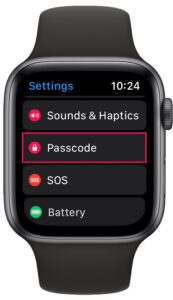
- Se stai già utilizzando un passcode, puoi saltare questo passaggio. In caso contrario, tocca”Attiva codice”per poter accedere alla funzione di cancellazione automatica.
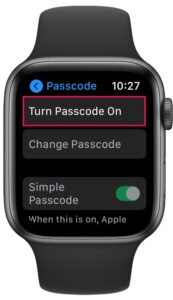
- Successivamente, digita un passcode preferito per il tuo Apple Watch e inseriscilo nuovamente per verificarlo.

- Ora, nello stesso menu, scorri verso il basso e tocca l’interruttore per utilizzare”Cancella dati”.
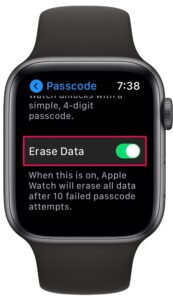
E il gioco è fatto, hai impostato il tuo Apple Watch per cancellare tutti i suoi dati dopo più tentativi falliti di passcode.
D’ora in poi, non dovrai più preoccuparti che le persone provino diverse combinazioni di passcode per sbloccare il tuo Apple Watch. Tuttavia, è importante notare che hanno 10 tentativi prima che il tuo Apple Watch venga cancellato.
Se vuoi stare tranquillo, ci sono altri modi per migliorare la sicurezza del tuo Apple Watch. Ad esempio, puoi disabilitare il semplice passcode sul tuo Apple Watch e utilizzare uno molto più forte con un limite massimo di 10 cifre. In questo modo, puoi utilizzare lo stesso passcode a 6 cifre che usi per sbloccare il tuo iPhone. A parte questo, per assicurarti che il tuo Apple Watch rimanga sempre bloccato quando non lo indossi, tieni abilitato il rilevamento del polso.
Una volta che i dati sul tuo Apple Watch vengono cancellati automaticamente dopo tanti tentativi falliti di passcode, dovrai configurare il tuo Apple Watch come nuovo dispositivo e ripetere la procedura di configurazione iniziale.
Nelle impostazioni del passcode, troverai anche un’opzione in grigio per sbloccare il tuo Apple Watch con il tuo iPhone. Puoi abilitare/disabilitare questa funzione nell’app Watch per iOS. Tuttavia, tieni presente che sbloccando il tuo iPhone sbloccherai il tuo Apple Watch solo finché lo indossi.
Ricorda, una funzione simile esiste anche su iPhone, quindi potresti essere interessato a imposta l’iPhone in modo che si cancelli automaticamente in caso di errori di inserimento del passcode che è associato anche al tuo Apple Watch.
Hai configurato questa funzione sul tuo Apple Watch? Qual è la tua opinione sulle funzionalità di sicurezza del passcode che Apple Watch ha da offrire? Condividi i tuoi preziosi pensieri e opinioni nella sezione commenti in basso.